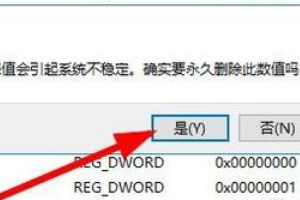现在越来越多人都在使用win11系统,这个系统难免会有点问题,而最近有些用户点击桌面图标没有反应,重启后双击也是,面对这个问题许多小伙伴不清楚该用什么方式解决,那么今天小编就为大伙带来常用的解决方式,接下来跟随小编一起来看看详细解决步骤吧。

win11点击桌面图标没有反应怎么办
1、在Windows10桌面,我们右键点击左下角的开始按钮,然后在弹出菜单中选择“运行”菜单项。
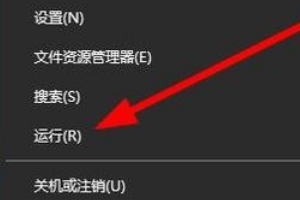
2、这时就会打开Windows10的运行窗口,在窗口中输入命令regedit,然后点击确定按钮。
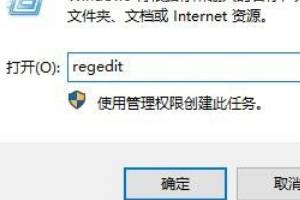
3、这时会打开注册表编辑器窗口,在窗口中我们定位到计算机\HKEY_CURRENT_USER\Software\Microsoft\Windows\CurrentVersion\Policies\Explorer册表项。
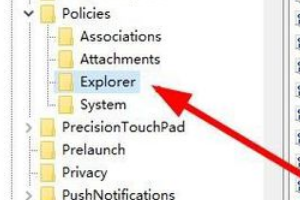
4、在右侧的窗口中我们找到NoViewContextMenu注册表键值。
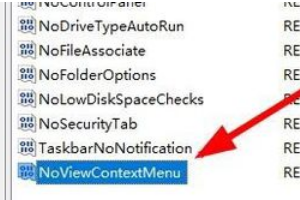
5、右键点击该键值,在弹出菜单中选择“删除”菜单项。
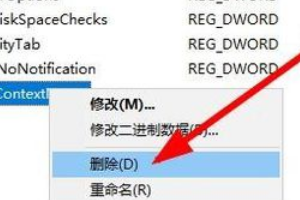
6、接着会弹出一下确认删除的提示,点击“是”按钮就可以了。重新启动计算机后,就不会再出现右键点击桌面图标没有反应的情况了。